启动U盘是一种便携式设备,能够帮助用户在无操作系统的情况下进行系统安装。本文将详细介绍如何使用启动U盘来安装Win7系统,以帮助用户轻松完成安装过程。

1.准备工作
在开始安装Win7系统之前,需要准备一台可用的电脑和一个至少容量为4GB的U盘。确保U盘内没有重要数据,并格式化为FAT32文件系统。
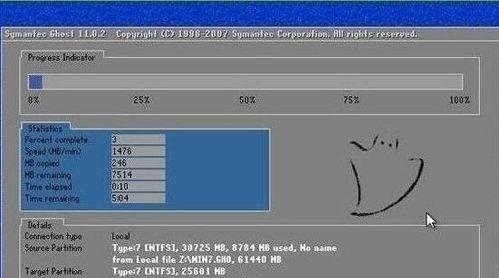
2.下载Win7系统镜像文件
从官方网站或其他可靠来源下载Win7系统的镜像文件,并保存在电脑的硬盘中。确保下载的镜像文件与电脑的硬件兼容。
3.制作启动U盘
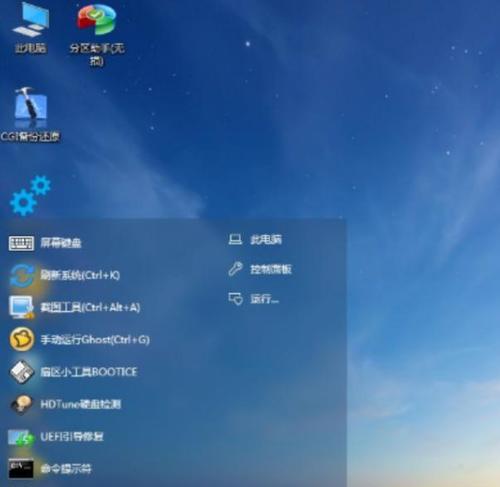
使用专门的制作启动U盘的工具,如Rufus或WinToUSB,将下载的Win7系统镜像文件写入U盘。按照软件的操作指引,选择正确的U盘和镜像文件,并开始制作启动U盘。
4.设置电脑启动项
将制作好的启动U盘插入待安装Win7系统的电脑,并重启电脑。在电脑启动时按下相应的按键(通常是F12、F2或Del键)进入BIOS设置界面。找到启动项设置,将U盘设为第一启动项。
5.进入Win7安装界面
保存设置后,重启电脑,此时将会进入Win7系统安装界面。选择合适的语言、时区和键盘布局,并点击“下一步”继续。
6.授权许可协议
阅读并接受微软的软件许可协议,然后点击“我同意”继续安装。
7.选择安装类型
根据个人需求,选择安装类型,如新安装或升级安装。对于全新安装,选择“自定义(高级)”选项。
8.分区和格式化
选择安装Win7系统的磁盘分区,并进行格式化。建议使用默认分区方案,点击“下一步”继续。
9.安装操作系统
系统将自动进行文件复制、配置和安装过程。在此期间,电脑可能会自动重启多次,请耐心等待。
10.设置用户名和密码
在系统安装完成后,设置用户名和密码。建议设置一个强密码,确保系统的安全性。
11.安装必要的驱动程序
根据需要,安装必要的驱动程序,以确保电脑的正常运行。可以从电脑制造商的官方网站下载并安装最新的驱动程序。
12.更新系统和安装软件
连接至网络后,及时更新Win7系统的补丁和更新。此外,安装必要的软件和应用程序,以满足个人需求。
13.安全设置和防病毒软件
根据个人偏好,进行系统的安全设置,并安装一个可靠的防病毒软件,以保护电脑免受恶意软件的侵害。
14.迁移个人数据和文件
如果需要,将个人数据和文件从旧电脑或备份中迁移到新安装的Win7系统中。可以使用WindowsEasyTransfer等工具来简化迁移过程。
15.安装完成,享受Win7系统
经过以上步骤,您已成功安装了Win7系统。现在,您可以开始使用Win7系统,并享受其稳定、高效和优秀的用户体验。
本文详细介绍了使用启动U盘安装Win7系统的步骤和注意事项。希望读者能够通过本文轻松、快速地完成Win7系统的安装,并享受其带来的便利和优势。
























